 NgulikLagi - Routerboard
merupakan salah satu alat networking yang dapat di gunakan untuk
mensetting berbagai paket jaringan, mungkin anda ingin membuat suatu
koneksi salah satunya seperti hotspot ini,
ada dapat mensetingnya sesuai petunjuk ataupun ingin berinovasi, jngan
malu untuk bertanya dan membaca banyak huruf selagi itu bermanfaat.
NgulikLagi - Routerboard
merupakan salah satu alat networking yang dapat di gunakan untuk
mensetting berbagai paket jaringan, mungkin anda ingin membuat suatu
koneksi salah satunya seperti hotspot ini,
ada dapat mensetingnya sesuai petunjuk ataupun ingin berinovasi, jngan
malu untuk bertanya dan membaca banyak huruf selagi itu bermanfaat.Berikut adalah langkah-langkah nya. :
1. Siapkan alat-alat
dan software yang akan di gunakan seperti : routerboard 750 beserta chargernya,
1 PC/laptop, dan 1 buah kabel utp straight.
2. Lalu pasangkan
charger dan kabel straight tersebut ke RB750, dan ujung yang lain dari kabel
straight pasangkan ke PC/laptop anda
3. Buka control panel, network connection dan setting ip static tersebut seperti gambar di bawah ini, ini juga bisa menggunakan ip dynamic
4. Masuk ke browser anda dan masukan ip default dari RB750
5. Setelah semua terpasang dan berfungsi dengan baik, lalu anda dapat mensetting dengan membuka aplikasi winbox, klik yang bertanda titik tiga dan klik ip yang muncul lalu plih connect Tunggu hingga tampilan jendela layar winbox muncul
*Note : jika ip dalam kotak tersebut tidak muncul berarti anda belum connect dengan RB nya dan jika tidak ada ip nya klik saja pada MAC address yang ada
6 Setelah masuk pada aplikasi winbox baru lah anda dapat mensetting routerboard tersebut, lalu buka “new terminal” untuk mensetting nya
7. Setelah masuk pada terminal lalu masukan perintah seperti mengganti nama interface, memberi ip pada interface, setting gateway, DHCP SERVER, dan setting user manager,.
8. Pertama anda setting untuk mengganti nama interface contohnya :
[admin@MikroTik] > interface set ether1
name=wan (untuk mengganti ether1 dengan wan)
[admin@MikroTik] > interface set ether2
name=lan (untuk mengganti ether2 dengan lan) [admin@MikroTik] > interface
set ether3 name=hotspot (untuk mengganti ether3 dengan hotspot)
9. Kedua setting untuk memberikan ip address pada interfae seperti :
[admin@MikroTik] > ip address add
address=192.168.1.2/24 interface=wan
[admin@MikroTik] > ip address add
address=192.168.10.2/24 interface=lan
[admin@MikroTik] > ip address add
address=10.10.0.10/24 interface=hotspot
10. Ketiga setting untuk memberi DHCP-SERVER,
[admin@MikroTik] > ip dhcp-server setup
11. Keempat kita akan mensetting untuk firewall nat
[admin@MikroTik] > ip firewall nat add
chain=srcnat action=masquerade out-interface=hotspot
12. Kelima yaitu setting untuk menambahkan customer dalam hotspot
[admin@MikroTik] > tool user-manager
customer add login=(nama) password=(bebas) permission=owner
[admin@MikroTik] > tool user-manager
router add customer=(nama) ip-address=127.0.0.1 shared-secret=123
13. Setelah semua di setting melalui terminal lalu anda setting hotspot dengan membuka ip hotspot
14. Lalu pada terminal hotspot kita akan membuat hotspot dengan mengklik hotspot setup dengan langkah-langkah seperti pada gambar di bawah ini
15. Setelah selesai mensetting pada hotspot setup,
lalu buka pada bagian server profiles dan setting pada juga di bagian login dan
radius
16. Buka pada bagian RADIUS pada winbox dan setting radiusnya seperti gambar
17. Setelah anda mensetting semua, pindahkan kabel utp di RB ke port tempat settingan hotspot anda seperti port3
18. Lalu buka browser anda untuk mengecek hotspot nya, pada brower buka domain name yang anda buat tadi, Dan pastikan muncul halaman login nya
19. Setelah muncul halaman loginnya barulah anda masukan username dan password yang telah anda buat tadi,.
20. Setelah di klik ok maka anda akan terdaftar sebagai pengguna hotspot tersebut dengan adanya pemberitahuan seperti gambar di bawah ini,.. ataupun sama seperti saat logout
21. Masuk pada bagian user manager dengan cara memasukan ip wan /userman ke dalam alamat browser anda .
22. Setelah anda memasukan ip tersebut maka akan muncul layar untuk login,. Masukan sesuai dengan login user yang telah anda buat.
23. Lalu akan muncul jendela layar untuk login kembali, kali ini masukan login user manager yang anda buat.
24. Setelah login anda akan masuk kelayar pengaturan user manager
25. Buka pada bagian setting profil lalu setting dengan mengklik tanda tambah dan isi nama untuk profil anda, setelah selesai klik “create” untuk membuat nya.
26. Lalu akan muncul apa saja yang harus di setting seperti profile, diisi sesuai nama profil yang anda buat sebelumnya. Nama, untuk member nama pada subprofil. Name for user, untuk mengisi nama user yang akan menggunakan nya. Start, kapan akan digunakan nya profil tersebut. Price, untuk mensetting harga sesuai dengan yang anda inginkan. Jika anda ingin mensetting untuk bandwidth bisa dengan mengklik pada bagian “limitation”. Setelah semua selesai di setting klik pada “save profile” .
27. Setelah selesai untuk pengaturan profil masuk ke pengaturan user, pada pilihan users klik pada bacaan “add” lalu ada dua pilihan “one” untuk membuat satu user dan “batch” untuk membuat lebih dari satu user, setelah di pilih lalu anda akan masuk ke pengaturan tersebut. Klik add jika sudah selesai.
28. Buka kembali pada domain name anda untuk login user yang tlah anda buat tadi
29. Setelah login maka akan muncul pemberitahuan bahwa anda telah login kembali dengan settingan seperti pada bagian userman tadi,.
30. Dan jika anda sudah masuk maka anda dapat menikmati memakai hotspot tersebut,.
“SEKIAN DAN
SELAMAT MENCOBA”



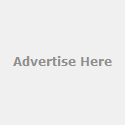





0 komentar:
Posting Komentar